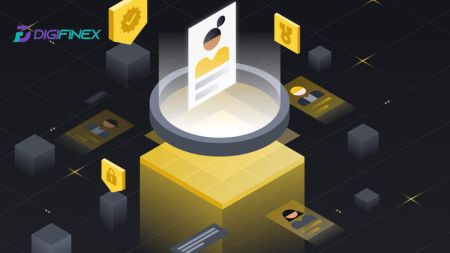Kako se prijaviti i prijaviti na DigiFinex nalog
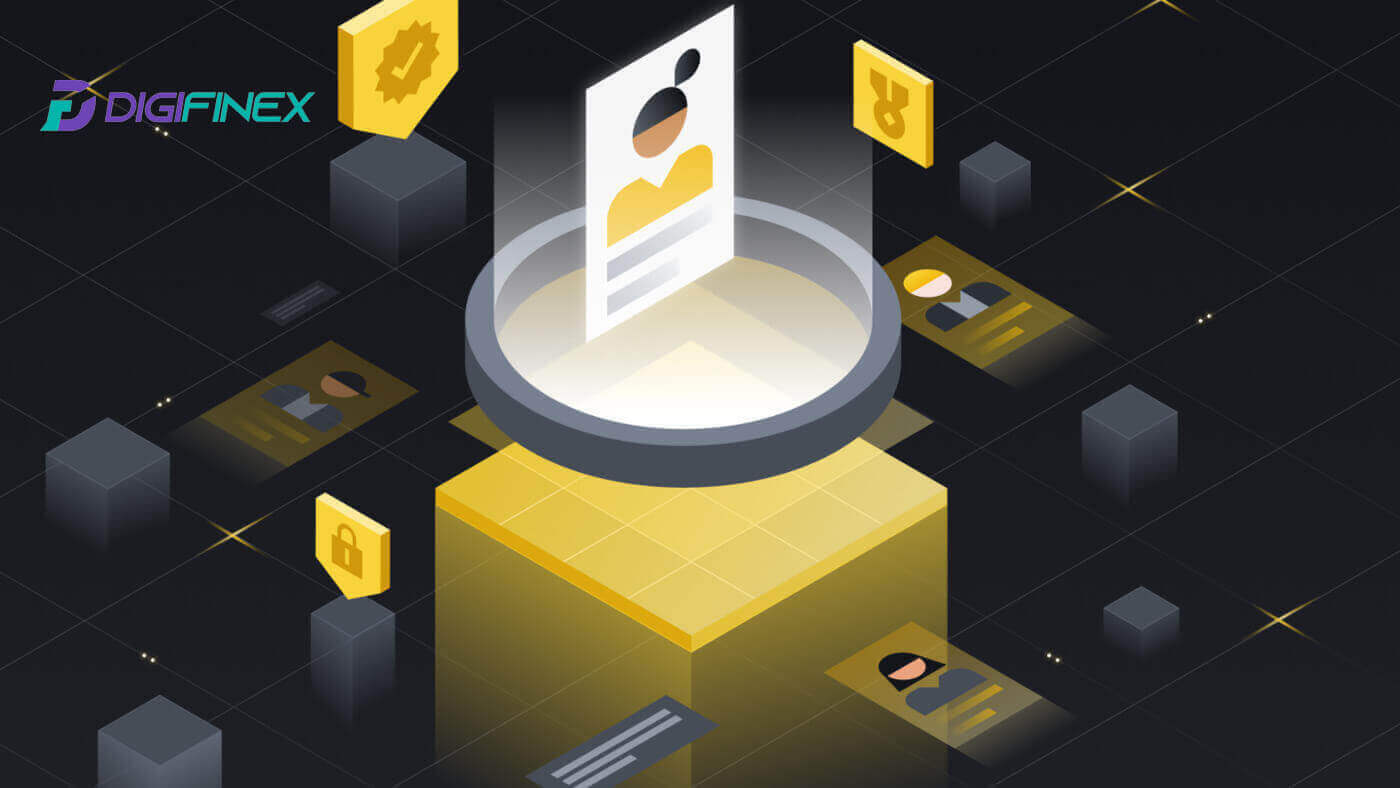
- Jezik
-
English
-
العربيّة
-
简体中文
-
हिन्दी
-
Indonesia
-
Melayu
-
فارسی
-
اردو
-
বাংলা
-
ไทย
-
Tiếng Việt
-
Русский
-
한국어
-
日本語
-
Español
-
Português
-
Italiano
-
Français
-
Deutsch
-
Türkçe
-
Nederlands
-
Norsk bokmål
-
Svenska
-
Tamil
-
Polski
-
Filipino
-
Română
-
Slovenčina
-
Zulu
-
Slovenščina
-
latviešu valoda
-
Čeština
-
Kinyarwanda
-
Українська
-
Български
-
Dansk
-
Kiswahili
Kako se prijaviti u DigiFinex
Prijavite se u DigiFinex sa telefonskim brojem ili e-poštom
1. Idite na DigiFinex web stranicu i kliknite na [Sign up] . 
2. Odaberite [Adresa e-pošte] ili [Broj telefona] i unesite svoju adresu e-pošte/broj telefona. Zatim kreirajte sigurnu lozinku za svoj račun.
Bilješka:
Vaša lozinka mora sadržavati najmanje 8 znakova , uključujući jedno veliko slovo i jedan broj.
Pročitajte i prihvatite Uvjete korištenja usluge i Politiku privatnosti, a zatim kliknite na [Kreiraj račun].


3. Kliknite na [pošalji] i dobićete 6-cifreni kod za potvrdu na svoju e-poštu ili telefon. Unesite kod i kliknite na [Aktiviraj račun] . 
4. Čestitamo, uspješno ste se registrovali na DigiFinex. 
Prijavite se u DigiFinex sa Google-om
1. Idite na web stranicu DigiFinex i kliknite na [Sign up].
2. Kliknite na dugme [Continue with Google] . 
3. Otvoriće se prozor za prijavu u koji ćete morati da unesete svoju e-mail adresu ili broj telefona i kliknete na [Dalje] .

4. Unesite lozinku za svoj Gmail nalog i kliknite na [ Dalje] . 
5. Zatim kliknite na [Potvrdi] da nastavite s prijavom sa svojim Google računom.
6. Unesite verifikacioni kod i kliknite na [Potvrdi] da završite registraciju vašeg naloga.
Bilješka:
- Morate kliknuti na [pošalji] da primite verifikacioni kod koji će biti poslan na vaš Google račun.

7. Čestitamo, uspješno ste se registrovali na DigiFinex.
Prijavite se u DigiFinex sa Telegramom
1. Idite na web stranicu DigiFinex i kliknite na [Sign up].
2. Kliknite na dugme [ Telegram ].
Bilješka:
- Označite polje da pročitate i prihvatite Uslove korištenja usluge i Politiku privatnosti, a zatim dodirnite [ Telegram ].

3. Odaberite regiju vašeg telefonskog broja, zatim unesite svoj broj telefona ispod i kliknite na [NEXT] . 
4. Ovlastite DigiFinex-u da pristupi vašim Telegram informacijama klikom na [ACCEPT] . 
5. Unesite svoju adresu e-pošte.

6. Postavite svoju lozinku. Primit ćete 6-cifreni verifikacioni kod na svoju e-poštu. Unesite kod i kliknite na [Potvrdi] .
Bilješka:
Vaša lozinka mora sadržavati najmanje 8 znakova , uključujući jedno veliko slovo i jedan broj. 
7. Čestitamo, uspješno ste se registrovali na DigiFinex. 
Prijavite se za račun u aplikaciji DigiFinex
1. Morate instalirati aplikaciju DigiFinex da kreirate nalog na Google Play Store ili App Store . 
2. Otvorite aplikaciju DigiFinex i dodirnite [Log In/Sign Up] . 
3. Dodirnite [Nemate račun?] Da započnete prijavu na svoj račun. 
Ili se možete prijaviti dodirom na ikonu menija. 
I dodirnite [Sign Up] .
Zatim odaberite metodu registracije.
4. Ako odaberete [Prijavite se putem e-pošte ili telefona] tada odaberite [ Email ] ili [ Telefon ] i unesite svoju adresu e-pošte/broj telefona. Zatim pritisnite [Nastavi] i kreirajte sigurnu lozinku za svoj račun.
Bilješka :
Vaša lozinka mora sadržavati najmanje 8 znakova, uključujući jedno veliko slovo i jedan broj.

5. Dobit ćete 6-cifreni verifikacioni kod na svoju e-poštu ili telefon.

6. Čestitamo! Uspješno ste kreirali DigiFinex račun.

Često postavljana pitanja (FAQ)
Zašto ne mogu da primam e-poštu od DigiFinexa
Ako ne primate e-poštu poslanu od DigiFinex-a, molimo slijedite donje upute da provjerite postavke svoje e-pošte:
1. Da li ste prijavljeni na e-mail adresu registriranu na vašem DigiFinex računu? Ponekad ste možda odjavljeni sa svoje e-pošte na svojim uređajima i stoga ne možete vidjeti e-poštu DigiFinexa. Molimo prijavite se i osvježite.
2. Da li ste provjerili spam folder svoje e-pošte? Ako ustanovite da vaš dobavljač usluga e-pošte gura DigiFinex e-poštu u vašu spam fasciklu, možete ih označiti kao “sigurne” tako što ćete staviti DigiFinex adrese e-pošte na bijelu listu. Možete pogledati Kako staviti na bijelu listu DigiFinex e-pošte da biste to postavili.
3. Da li vaš klijent e-pošte ili provajder usluga radi normalno? Možete provjeriti postavke servera e-pošte kako biste potvrdili da nema sigurnosnih sukoba uzrokovanih zaštitnim zidom ili antivirusnim softverom.
4. Da li je vaše e-mail sanduče puno? Ako ste dostigli ograničenje, nećete moći slati niti primati e-poštu. Možete izbrisati neke od starih e-poruka kako biste oslobodili prostor za više e-poruka.
5. Ako je moguće, registrujte se sa uobičajenih domena e-pošte, kao što su Gmail, Outlook, itd.
Zašto ne mogu primiti SMS verifikacione kodove
DigiFinex kontinuirano poboljšava pokrivenost naše SMS autentikacije kako bi poboljšao korisničko iskustvo. Međutim, postoje neke zemlje i područja koja trenutno nisu podržana. Ako ne možete omogućiti SMS autentifikaciju, pogledajte našu globalnu listu pokrivenosti SMS-om da provjerite da li je vaše područje pokriveno. Ako vaše područje nije pokriveno na listi, umjesto toga koristite Google Authentication kao primarnu dvofaktorsku autentifikaciju.
Ako ste omogućili SMS autentifikaciju ili trenutno boravite u zemlji ili području koje se nalazi na našoj globalnoj listi pokrivenosti SMS-om, ali i dalje ne možete primati SMS kodove, poduzmite sljedeće korake:
- Uvjerite se da vaš mobilni telefon ima dobar mrežni signal.
- Onemogućite svoje antivirusne i/ili firewall i/ili aplikacije za blokiranje poziva na svom mobilnom telefonu koje bi potencijalno mogle blokirati naš broj SMS kodova.
- Ponovo pokrenite svoj mobilni telefon.
- Umjesto toga pokušajte s glasovnom provjerom.
- Resetujte SMS autentifikaciju.
Kako poboljšati sigurnost DigiFinex naloga
1. Postavke lozinke
Molimo postavite složenu i jedinstvenu lozinku. Iz sigurnosnih razloga, obavezno koristite lozinku sa najmanje 10 znakova, uključujući najmanje jedno veliko i malo slovo, jedan broj i jedan poseban simbol. Izbjegavajte korištenje očiglednih obrazaca ili informacija koje su lako dostupne drugima (npr. vaše ime, adresa e-pošte, rođendan, broj mobilnog telefona, itd.). Formati lozinki koje ne preporučujemo: lihua, 123456, 123456abc, test123, abc123 Preporučeni formati lozinki: Q@ng3532!, iehig4g@#1, QQWwfe@242!
2. Promjena lozinki
Preporučujemo da redovno mijenjate lozinku kako biste poboljšali sigurnost vašeg naloga. Najbolje je mijenjati lozinku svaka tri mjeseca i svaki put koristiti potpuno drugu lozinku. Za sigurnije i praktičnije upravljanje lozinkama, preporučujemo vam da koristite upravitelj lozinki kao što je "1Password" ili "LastPass". Osim toga, molimo da vaše lozinke budu strogo povjerljive i ne otkrivajte ih drugima. Osoblje DigiFinexa nikada neće tražiti vašu lozinku ni pod kojim okolnostima.
3. Dvofaktorska autentikacija (2FA) Povezivanje Google Authenticator-a
Google Authenticator je alatka za dinamičku lozinku koju je pokrenuo Google. Od vas se traži da koristite svoj mobilni telefon da skenirate bar kod koji vam daje DigiFinex ili unesete ključ. Nakon dodavanja, važeći 6-cifreni kod za autentifikaciju će se generirati na autentifikatoru svakih 30 sekundi. Nakon uspješnog povezivanja, potrebno je da unesete ili zalijepite 6-cifreni kod za autentifikaciju prikazan na Google Authenticator svaki put kada se prijavite na DigiFinex.
4. Čuvajte se krađe identiteta
Molimo vas da pazite na phishing poruke e-pošte koje se pretvaraju da su od DigiFinexa, i uvijek se uvjerite da je veza službena veza na DigiFinex web stranicu prije nego što se prijavite na svoj DigiFinex nalog. Osoblje DigiFinexa od vas nikada neće tražiti lozinku, SMS ili e-mail kodove za potvrdu ili Google Authenticator kodove.
Kako se prijaviti na račun u DigiFinex
Kako se prijaviti na svoj DigiFinex nalog
1. Idite na web stranicu DigiFinexa i kliknite na [Log in]. 2. Odaberite [Email] ili [Telephone]. 3. Unesite svoju e-poštu / broj telefona i lozinku. Pročitajte i prihvatite Uvjete korištenja usluge i Politiku privatnosti, a zatim kliknite na [ Prijava ]. 5. Nakon što se prijavite, možete uspješno koristiti svoj DigiFinex račun za trgovinu.




Prijavite se na DigiFinex sa svojim Google računom
1. Idite na web stranicu DigiFinexa i kliknite na [ Prijava ].
2. Odaberite metodu prijave. Odaberite [ Google ].

3. Pojavit će se iskačući prozor i od vas će biti zatraženo da se prijavite na DigiFinex koristeći svoj Google račun.


4. Kliknite na [pošalji] i popunite 6-cifreni kod koji je poslan na vašu e-poštu, a zatim kliknite na [Potvrdi].

5. Nakon prijave, bit ćete preusmjereni na DigiFinex web stranicu.

Prijavite se na DigiFinex sa svojim Telegram nalogom
1. Na vašem računaru posjetite web stranicu DigiFinex i kliknite na [Prijava] .
2. Kliknite na dugme [Telegram] .

3. Unesite svoj broj telefona da biste se prijavili na DigiFinex, kliknite [NEXT]
 .
. 4. Poruka potvrde će biti poslata na vaš Telegram nalog, kliknite na [Potvrdi] da nastavite.

5. Bićete preusmjereni na stranicu za prijavu, kliknite na [pošalji] i popunite 6-cifreni kod koji je poslan na vašu e-poštu, a zatim kliknite na [Potvrdi].

6. Čestitamo! Uspješno ste kreirali DigiFinex račun.

Kako se prijaviti na aplikaciju DigiFinex?
1. Morate posjetiti App Store i pretražiti pomoću tipke DigiFinex da biste pronašli ovu aplikaciju. Također, trebate instalirati aplikaciju DigiFinex iz App Store i Google Play Store .
2. Nakon instalacije i pokretanja, možete se prijaviti na mobilnu aplikaciju DigiFinex koristeći svoju email adresu, broj telefona, Telegram ili Google račun.




Često postavljana pitanja (FAQ)
Šta je dvofaktorska autentifikacija?
Dvofaktorska autentifikacija (2FA) je dodatni sigurnosni sloj za verifikaciju e-pošte i lozinku vašeg naloga. Kada je 2FA omogućena, morat ćete dati 2FA kod kada izvodite određene radnje na DigiFinex platformi.
Kako TOTP funkcionira?
DigiFinex koristi jednokratnu lozinku (TOTP) za dvofaktorsku autentifikaciju, uključuje generiranje privremenog, jedinstvenog jednokratnog 6-cifrenog koda* koji vrijedi samo 30 sekundi. Morat ćete unijeti ovaj kod da izvršite radnje koje utiču na vašu imovinu ili lične podatke na platformi.
*Imajte na umu da se kod treba sastojati samo od brojeva.
Kako postaviti Google Authenticator
1. Prijavite se na DigiFinex web stranicu, kliknite na ikonu [Profil] i odaberite [2 Factor Authentication].
2. Skenirajte QR kod ispod da preuzmete i instalirate aplikaciju Google Authenticator. Nastavite na sljedeći korak ako ste ga već instalirali. Pritisnite [Next]

3. Skenirajte QR kod pomoću autentifikatora da generišete 6-cifreni Google Authentication code, koji se ažurira svakih 30 sekundi, i pritisnite [Next].

4. Kliknite na [Pošalji] i unesite 6-cifreni kod koji je poslan na vašu e-poštu i Authenticator kod. Kliknite na [Aktiviraj] da dovršite proces.
- Jezik
-
ქართული
-
Қазақша
-
Suomen kieli
-
עברית
-
Afrikaans
-
Հայերեն
-
آذربايجان
-
Lëtzebuergesch
-
Gaeilge
-
Maori
-
Беларуская
-
አማርኛ
-
Туркмен
-
Ўзбек
-
Soomaaliga
-
Malagasy
-
Монгол
-
Кыргызча
-
ភាសាខ្មែរ
-
ລາວ
-
Hrvatski
-
Lietuvių
-
සිංහල
-
Српски
-
Cebuano
-
Shqip
-
中文(台灣)
-
Magyar
-
Sesotho
-
eesti keel
-
Malti
-
Македонски
-
Català
-
забо́ни тоҷикӣ́
-
नेपाली
-
ဗမာစကာ
-
Shona
-
Nyanja (Chichewa)
-
Samoan
-
Íslenska
-
Kreyòl